ティッカーバーを設定する
ティッカーバーは、ティッカーを新たに作成し、ウィンドウの一つとして表示する機能です。
このティッカーバーに表示する情報と、ティッカーの速度を設定します。

- ティッカーバー内には、ティッカーを最大10本まで作成できます。
- 初期表示では、ティッカーバーは画面下部に並べて表示されます。
- タイトルバーをドラッグ&ドロップして、位置を移動できます。
ティッカーバーを設定する
- 1. ツールバーの「メニュー」ボタンをクリックし、「各種設定」→「システム設定」を選択する
-
「設定」画面が表示されます。
- 2. 画面左のメニューから「ティッカーバー」→「全般」を選択する
- 3. ティッカーバーの設定を変更する
-
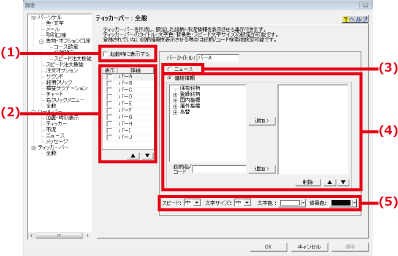
番号 項目名 説明 (1) 起動時に表示する チェックを入れると、HYPER SBIの起動時にティッカーバーが表示されます。  チェックを入れずにHYPER SBIを起動したときに、ティッカーバーを表示するには、ツールバーの「メニュー」ボタンをクリックし、「ティッカー」を選択します。
チェックを入れずにHYPER SBIを起動したときに、ティッカーバーを表示するには、ツールバーの「メニュー」ボタンをクリックし、「ティッカー」を選択します。
(2) ティッカー一覧 表示/設定するティッカーの一覧です。 - 「表示」にチェックを入れたティッカーが、ティッカーバーに表示されます。
- 選択したティッカーの情報が、画面右側に表示されます。
 ティッカーバーでは、この一覧での並び順でティッカーが表示されます。表示順を変更するには、ティッカーを選択して、「▲」「▼」ボタンをクリックします。
ティッカーバーでは、この一覧での並び順でティッカーが表示されます。表示順を変更するには、ティッカーを選択して、「▲」「▼」ボタンをクリックします。
(3) ニュース ティッカーにニュースを表示する場合に選択します。  ログイン後に受信した最新10件のニュースが、リアルタイムで表示されます。
ログイン後に受信した最新10件のニュースが、リアルタイムで表示されます。
(4) 価格情報 ティッカーに銘柄の価格情報を表示する場合に選択します。 - 左側の選択対象一覧で銘柄を選択して「追加」ボタンをクリックすると、右側の表示対象一覧に表示されます。
- 登録されていない銘柄の場合は、「銘柄名/コード」を入力して「追加」ボタンをクリックします。
 右側の表示対象一覧では、以下の操作ができます。
右側の表示対象一覧では、以下の操作ができます。
- 表示順を変更するには、項目を選択し、「▲」「▼」ボタンをクリックします。
- 一覧から削除するには、項目を選択し、「削除」ボタンをクリックします。
(5) スピード
文字サイズ
文字色
背景色
ティッカーのスピード/文字サイズ/文字色/背景色を設定します。 - 4. 「OK」ボタンをクリックする
-
設定が反映され、「設定」画面が閉じます。
「適用」ボタンをクリックすると、続けて、ほかの設定を変更できます。
